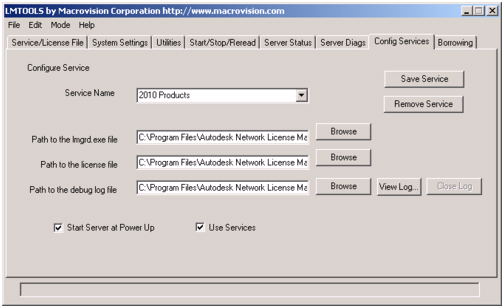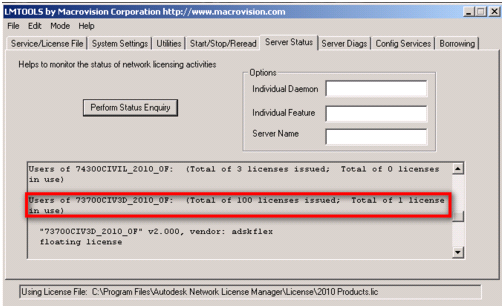大家知道Autodesk MapGuide Enterprise和其他的Autodesk产品网络版都是通过授权服务器LMTOOLS的方式来提供授权服务的,当然也有好多其他产品也采用这个授权服务器进行网络授权,比如ArcInfo、Safe FME等等。您在进行授权服务器的配置过程中顺利吗?下面的文章讲述的配置授权服务器的简单步骤供大家参考。
原文出自http://beingcivil.typepad.com/my_weblog/2009/09/setting-up-license-manager-in-7-easy-steps.html , 国内用户可能访问不了,我简单翻译一下。
我还记得我第一次要面对配置授权服务器时的情绪,开始还有点担心,然后看了一下文件还弄的有点糊涂了。最后干脆试了一下,结果一次就弄好了,反倒觉得有那么一点失望了:) 原来这么容易啊!
配置授权服务器是个很简单的事,估计大家都都弄过很多次了,这里只是做个提醒,回顾。我们假设您已经安装好了Autodesk授权服务器Autodesk License Manager (ADLM),你可以从你的产品安装光盘中找到安装程序。
- 用记事本notepad创建扩展名为.lic的授权文件(<licensename>.lic),内容你可以从来自Autodesk的邮件中粘过来。至于怎么得到这个授权文件内容,你可以咨询你当时购买软件的渠道商或软件分销商,由他们协助你到Autodesk注册获得授权文件内容。注意不要用word,写字板什么的,就用notepad就行了,确保不带有格式控制字符而引发问题。
- 把<licensename>.lic 放到 C:\Program Files\Autodesk Network License Manager\License目录下,在这个目录下用notepad创建一个以.log为扩展名的文本文件作为日志文件,比如logfile.log。
- 从您的授权服务器上运行LMTOOLS。开始àAutodeskàNetwork License ManageràLMTOOLS
- 在配置(Config Service)选项卡中输入你的服务名称,比如2010 Products,如图所示。、
a. 到 lmgrd.exe 文件的路径: C:\Program Files\Autodesk Network License Manager\ and select lmgrd.exe file
b. 到授权文件的路径: C:\Program Files\Autodesk Network License Manager\License <licensename>.lic
c. 到日志文件的路径: C:\Program Files\Autodesk Network License Manager\ logfile.log
d. 选中"Start Server at Power Up"一遍在计算机启动时自动启动授权服务, 选中 "Use Services" 会创建一个你指定名字的windows服务。你可以通过开始->运行 services.msc打开服务管理器查看所有服务。
- 在Start/Stop/Reread选项卡中,确保看到了你刚才设置的 2010 Products, 点 Stop Server,等20秒,然后点 Start Server启动服务。授权服务器重新会读取授权文件。
- 对应桌面产品,比如Map3D , Civil 3D在启动时会提示您输入授权服务器地址,按照提示操作就可以了。可以到Server Status选项卡,查看状态。
对MapGuide Enterprise来说,如果你安装时已经指定了你的授权服务器地址,那就OK了。如果您在安装MapGuide Enterprise是选择的是evaluation,那么你需要在serverconfig.ini 中更改授权服务器的地址。
C:\Program Files\Autodesk\MapGuideEnterprise2010\Server\Bin\serverconfig.ini 第96行
# LicenseServerPath The path to the License server (not used by MapGuide Open Source)
LicenseServerPath = 你的授权服务器地址
怎么样,简单吧!